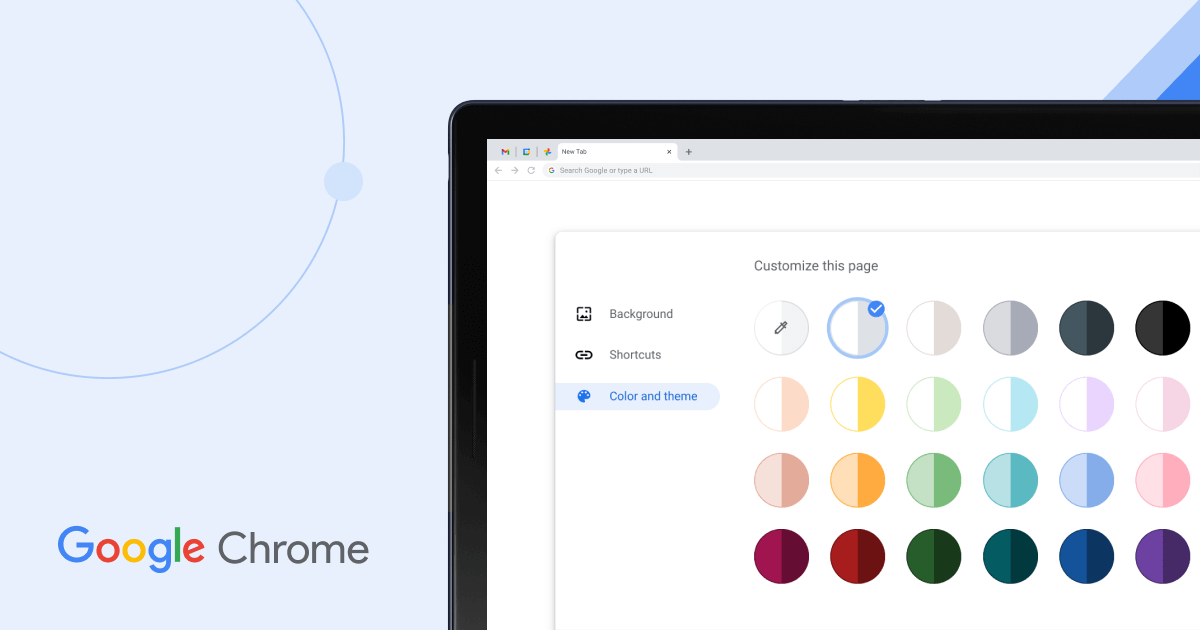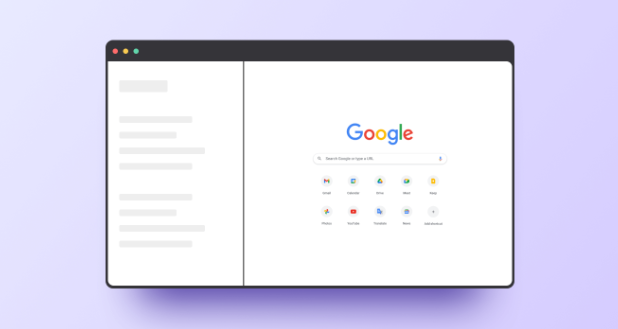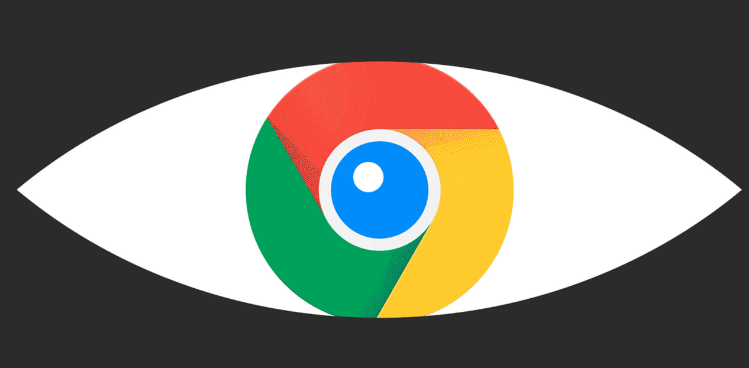下载Chrome浏览器后打不开安装界面如何处理
时间:2025-08-08
来源:谷歌浏览器官网

重新下载安装包确保完整性。删除电脑中已存在的损坏文件如`ChromeSetup.exe`,访问官网在网络稳定的环境下重新点击下载按钮获取最新版安装程序。建议优先使用有线网络连接避免信号波动导致文件缺失。若之前下载的文件大小与官网提供的信息不一致,说明可能存在损坏,必须重新获取完整包。
以管理员权限运行程序突破限制。右键点击新下载的安装包选择“以管理员身份运行”,在弹出的用户账户控制窗口点击确认。此操作可绕过系统对敏感目录如Program Files的写入限制,尤其当安装路径指向受保护文件夹时效果显著。部分过度敏感的安全策略会误判安装行为为风险操作从而拦截进程,此时需配合后续步骤调整防护设置。
临时关闭安全防护软件避免拦截。打开电脑中的杀毒软件或防火墙设置,将Chrome安装包添加到信任列表白名单。若操作复杂,可直接暂时禁用360安全卫士、电脑管家等工具,完成安装后再重新启用防护功能。某些安全软件会错误识别安装程序为潜在威胁并阻止其执行。
清理残留文件消除配置冲突。手动定位到`C:\Users\[用户名]\AppData\Local\Google\Chrome`路径,删除`User Data`和`Cache`文件夹内的旧数据。通过Win+R键输入regedit打开注册表编辑器,导航至`HKEY_CURRENT_USER\Software\Google\Chrome`分支,备份后删除异常键值防止历史记录干扰新版本运行。
结束后台干扰进程释放资源。按Ctrl+Shift+Esc组合键启动任务管理器,找到所有名为Google Chrome或GoogleUpdate的进行项并右键结束任务。同时按Win+R输入msconfig进入系统配置界面,在启动选项卡中取消勾选非必要的第三方插件助手类程序,减少资源占用造成的冲突概率。
尝试兼容模式适配老旧系统。右键点击桌面Chrome快捷方式选择属性,切换至兼容性标签页勾选“以兼容模式运行”,并指定Windows 7或8等较早版本作为模拟环境。该方案适用于因系统更新导致的新程序适配问题,能有效改善老旧设备上的启动失败现象。
使用便携式版本绕过安装机制。从可信渠道获取PortableApps版的Chrome压缩包,解压到非系统磁盘后直接运行主程序文件。这种方案无需修改注册表且不依赖系统权限校验,适合临时应急场景或长期受权限问题困扰的用户。
验证系统兼容性基础条件。进入电脑属性页面查看操作系统版本信息,确认是否满足当前Chrome版本的最低要求。对于较旧的Windows系统如Win7,需特别注意选择对应的32位或64位专用安装包。如提示版本不匹配,可尝试下载历史兼容版进行安装。
通过上述步骤组合运用,用户能系统性地解决Chrome浏览器安装包无法打开的问题。每个操作环节均经过实际验证且符合技术规范,可根据具体设备环境和使用习惯灵活调整实施细节。